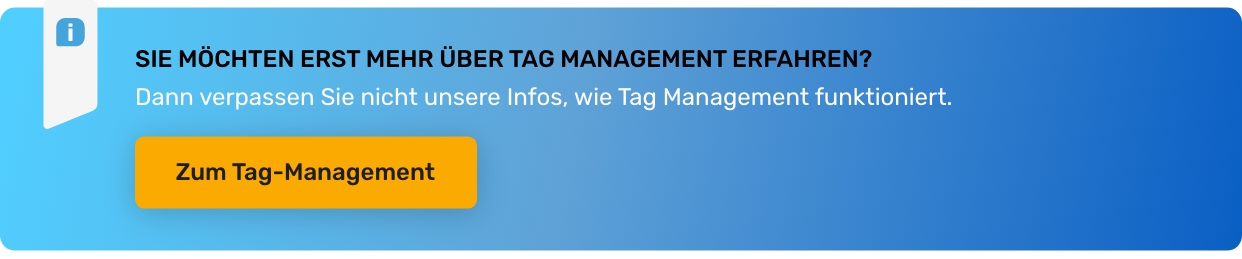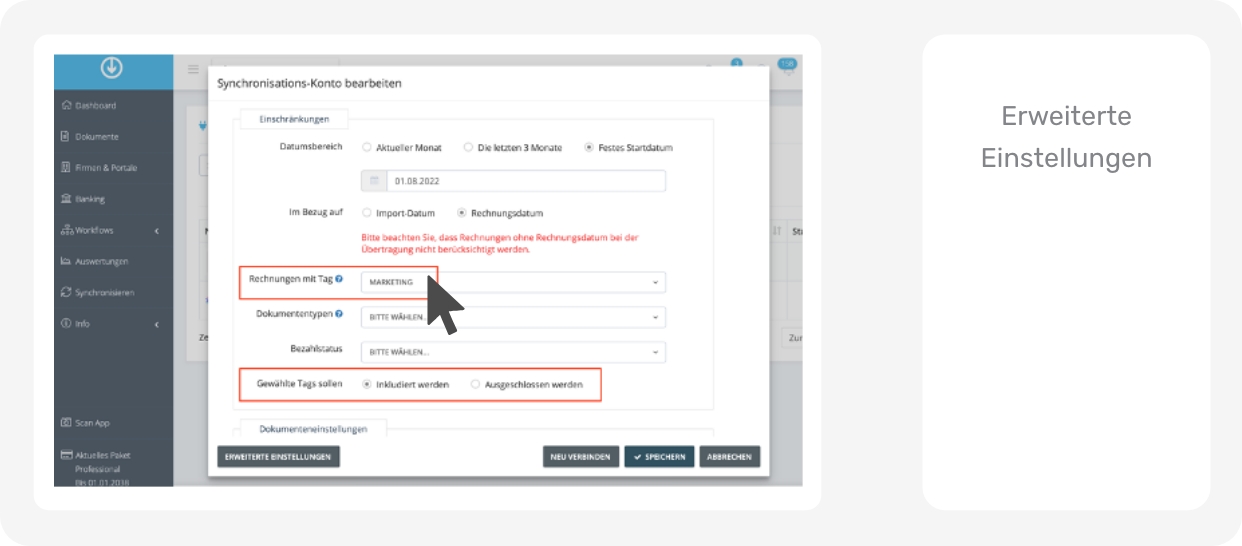GETMYINVOICES ACADEMY
So nutzen Sie Tag Management in Ihrem Unternehmen

Tags sind individuell und vielseitig einsetzbar. Diese Eigenschaften machen sie zu einem starken Werkzeug im digitalen Rechnungsmanagement. In diesem Guide zeigen wir Ihnen, wie Sie unser Tag-Management effizient in Ihrem Unternehmen einsetzen können:
- Use-Case 1: Tags für Freigabeprozesse nutzen
- Use-Case 2: Tags für den Dokumentenexport nutzen
- Use-Case 3: Intelligente Tag-Auswertung
1. Use-Case 1: Tags für Freigabeprozesse nutzen
Belege aus Google Ads, Facebook Business Manager, LinkedIn Business oder andere Marketing-Tools können Sie unter „Firmen & Portale“ bspw. mit dem Tag „Marketing“ versehen und in einen Freigabeprozess integrieren. Der Workflow kann z. B. beinhalten, dass alle Marketingbelege über 100€ durch ein entsprechendes Teammitglied freigegen werden sollen.
Hierfür setzen Sie unter „Workflows“ in „Schritt 5 Konfiguration“ ein Häkchen unter „Auf Dokumenten-Tags einschränken“ und wählen die entsprechenden Tags für Sie aus. Zudem können Sie in diesem Schritt definieren, an welche Exportschnittstelle Sie die freigegebenen Belege exportieren möchten.
2. Use-Case 2: Tags für den Dokumentenexport nutzen
Entscheiden Sie, ob Rechnungen mit bestimmten Tags bei dem Dokumentenexport,
z. B. an die DATEV, inkludiert oder exkludiert werden sollen. Hierzu gehen Sie auf den Bereich „Synchronisieren“ und anschließend auf das „Stecker“-Symbol.
Wählen Sie Ihr entsprechendes Synchronisationskonto aus und klicken Sie
unter „Aktionen“ auf „Bearbeiten“.
Gehen Sie anschließend auf „erweitere Einstellungen“.
Nun können Sie z. B. auswählen, ob alle Rechnungen mit dem Tag „Marketing“ bei der Synchronisation mit Ihrem DATEV-Konto mit übergeben werden sollen oder nicht. Klicken Sie anschließend, wie gewohnt, auf „Speichern“.
3. Use-Case 3: Intelligente Tag-Auswertung
Alle Kosten Ihrer jeweiligen Tags können Sie unter der Rubrik „Auswertungen“ kategorisch auflisten. Hier können Sie gezielt nach Tags filtern und einen Zeitraum auswählen, um z. B. nachzuvollziehen, welche Kosten für den „Mobilfunk“ im letzten Jahr angefallen sind.
Alle Auswertungen können Sie zudem mit einem Klick auf das „Dokument“-Symbol als Exceldatei herunterladen.
So sparen sie sich im Nachgang noch mehr manuellen Aufwand.
Wir wünschen Ihnen viel Spaß mit GetMyInvoices.